Tilføj varer til Mac Finder Window Toolbar med et Drag & Drop Trick

Få Mac-brugere synes at kende det, men Finder-vinduesværktøjslinjerne i OS X kan tilpasses til at fungere som et hurtigstartspanel. Du kan gemme næsten alt i Finder-værktøjslinjen, uanset om det er en app, en mappe, en automatiseringshandling, en netværksdeling, et website-bogmærke eller endda et ofte tilgængeligt dokument. Tilføjelse af elementer til Finder-værktøjslinjen er let, og du behøver ikke at gå gennem den traditionelle visningsmenu> Tilpas værktøjslinje metode. I stedet kan du hurtigt tilføje elementer ved hjælp af dette store træk og sliptrick.
Hvis du vil tilføje noget nyt element til værktøjslinjerne i Finder, skal du bare holde kommandotasten nede og trække elementet i værktøjslinjen . En grøn plus-ikon vises, der angiver, at elementet vil blive tilføjet, og når du ser at du kan slippe markørknappen for at holde varen på plads.
Du skal holde kommandotasten nede for at dette skal fungere, ellers vil mappen, appen eller dokumentet bare afvise værktøjslinjen og gå ingen steder og ikke blive opbevaret deroppe.

Når et element er blevet tilføjet, overføres det til hvert aktivt Finder-vindue. Alle nye Finder-vinduer har også elementet i værktøjslinjen.
Du kan sætte apps, dokumenter, aktier, scripts, mapper og andre elementer overalt i værktøjslinjen, men for at reducere rod og forvirring kan det være en god ide at holde dem grupperet sammen på et bekvemt sted, som alle på højre side . Det er sådan, de vil se ud, smukt gemt sammen:

Prøv det selv med apps, mapper, dokumenter, uanset hvad du vil have hurtig adgang til, men det behøver ikke nødvendigvis at tilhøre sidebjælker i Finder eller den bredere OS X Dock.
Apps og mapper i Finder-værktøjslinjen understøtter også træk og slip for hurtig lancering, adgang eller lagring af filer.
Som du måske allerede har gættet, kan fjernelse af værktøjslinjetilbehør ske på samme måde med en enkel kommando + trækstik også - og det fungerer endda på standardknapperne, der er inkluderet i Finder-værktøjslinjen.
Disse funktioner har eksisteret i OS X i lang tid, men får ikke nok brug, så prøv dem! Eller hvis du slet ikke er i værktøjslinjen, kan du altid gemme værktøjslinjen helt fra Finder-vinduer, hvilket gør OS X mere opfattet som ældre versioner af Mac OS, fra System 9 og før, hvilket betyder, at den nyåbnede mappe åbnes i sin egen vindue, og der er ingen tilbage / fremad-knap eller andre hurtige adgangskontroller. Det er op til dig, glad tilpasning.


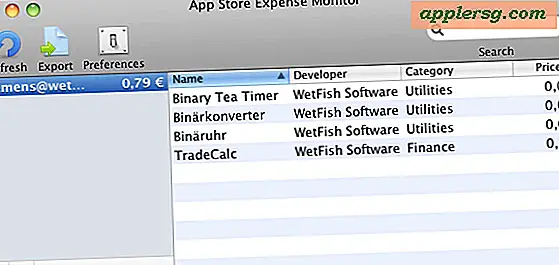
![Dette er F-ing plakaten på Jony Ives mur [Advarsel: Offensive Language]](http://applersg.com/img/fun/260/this-is-f-ing-poster-jony-ive-s-wall-warning.jpg)







